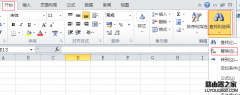在之前的文章里,我们介绍了函数的“字符与数字”及“如何使用函数”,这篇文章我们将通过一个典型的函数“IF函数”来看下函数的详细使用
阅读本文需要了解“填充柄”、“相对引用”、“字符与数字”等相关知识
有一张成绩单,现在需要对学生成绩进行评定,总分270分以上为优,269~240分为良,239~210分为中,低于210分为差
函数的对话框解析
在张三的评定【G2】中输入等号=,在左上角的函数列表里,选择【IF】,弹出IF函数的对话框
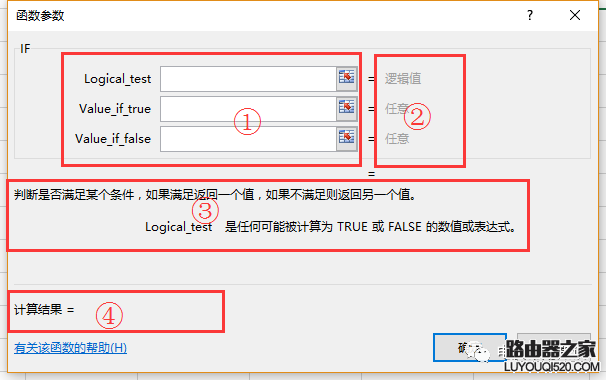
① 函数的参数项
② 参数项对应的结果
③ 该参数的使用方法,将鼠标点击①中的任何一个参数,使用方法会随之改变
④ 函数的最终计算结果
参数解析
IF函数有三个参数,第一个参数为判断条件,第二个参数为如果判断条件为真(满足)返回什么样的结果,第三个参数为如果判断条件为假(不满足)返回什么样的结果
我们先来试着判断下成绩优秀和非优秀
① 在第一个参数中输入条件张三的总分大于等于270分,即【F2>=270】
② 第二个参数是如果大于等于270的返回值,我们输入【"优秀"】(不明白为什么加引号的,参考之前的文章《字符与数字》)
③ 第三个参数是如果小于270的返回值,我们输入【"非优秀"】,完成后点击确定
我们再来看下函数对话框有什么变化
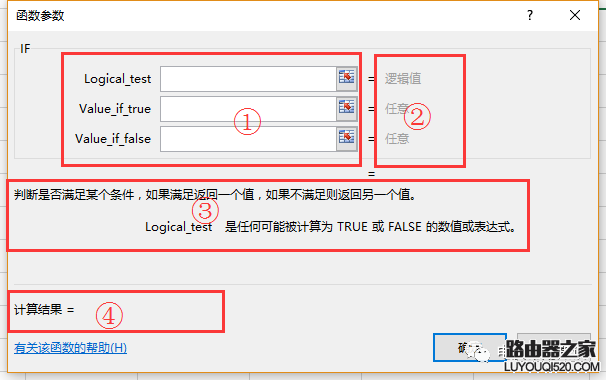
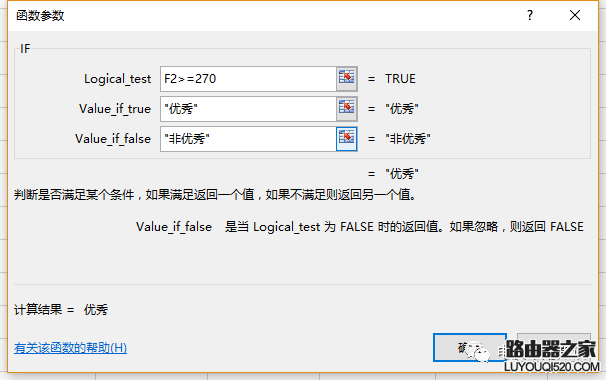
【区域②】 根据条件显示了相应的值,由于张三的成绩大于270分,因此最终的计算结果【区域④】是优秀
我们通过填充柄来填充下其他人的成绩(不明白填充柄的请先阅读《填充柄的妙用》)
我们可以看到除了张三的成绩是优秀,其余都是非优秀
函数的嵌套
函数的嵌套,字面意思很容易理解,就是在函数里面再使用一个函数,这里需要注意,函数里面再次使用函数无需再加【=】
由于我们要判断四个等级,因此非优秀的我们要继续判断
先来看下之前做好的公式
大家可以发现,函数的多个参数是使用英文逗号“,”相隔的,所有的函数都是这样,函数的结构就是
函数名(参数1,参数2,参数3……)
需要自己手动输入函数的,一定要注意这个格式
下面我们来做下函数的嵌套。
① 将【"非优秀"】所在参数的位置清空,为嵌套函数预留位置
② 直接选择左上角函数列表里的【IF】,再次打开函数对话框
③ 参数一输入条件【F2>=240】,参数二输入满足大于等于240的结果【"良"】,参数三输入不满足大于等于240结果【"非良"】(具体参照前面的参数解析)
这样嵌套我们就完成了,我们来看下公式
=IF(F2>=270,"优秀",IF(F2>=240,"良","非良"))
我们注意到原本非优秀的位置,被整体替换成了一个新的IF公式,系统在判断时,会按照函数从外到内依次判断
① 判断是否满足>=270,满足显示优秀,结束判断,不满足进入第二层判断
② 判断是否满足>=240,满足显示良,结束判断,不满足显示非良,结束判断
优秀和良好判断好了,接下来只需要在【非良】的位置嵌套判断【中】,不满足【中】的为【差】即可
具体过程与上面的相同,在此不做演示,最终的结果如下,大家可以对比下
=IF(F2>=270,"优秀",IF(F2>=240,"良",IF(F2>=210,"中",差)))
友情提示:EXCEL为了方便大家的使用,每一组相对应的括号,颜色是相同的,大家可以通过颜色查找成对的括号,以免多写或少写
最后我们拖动填充柄,完成其余几个人的评定,评定就完成了